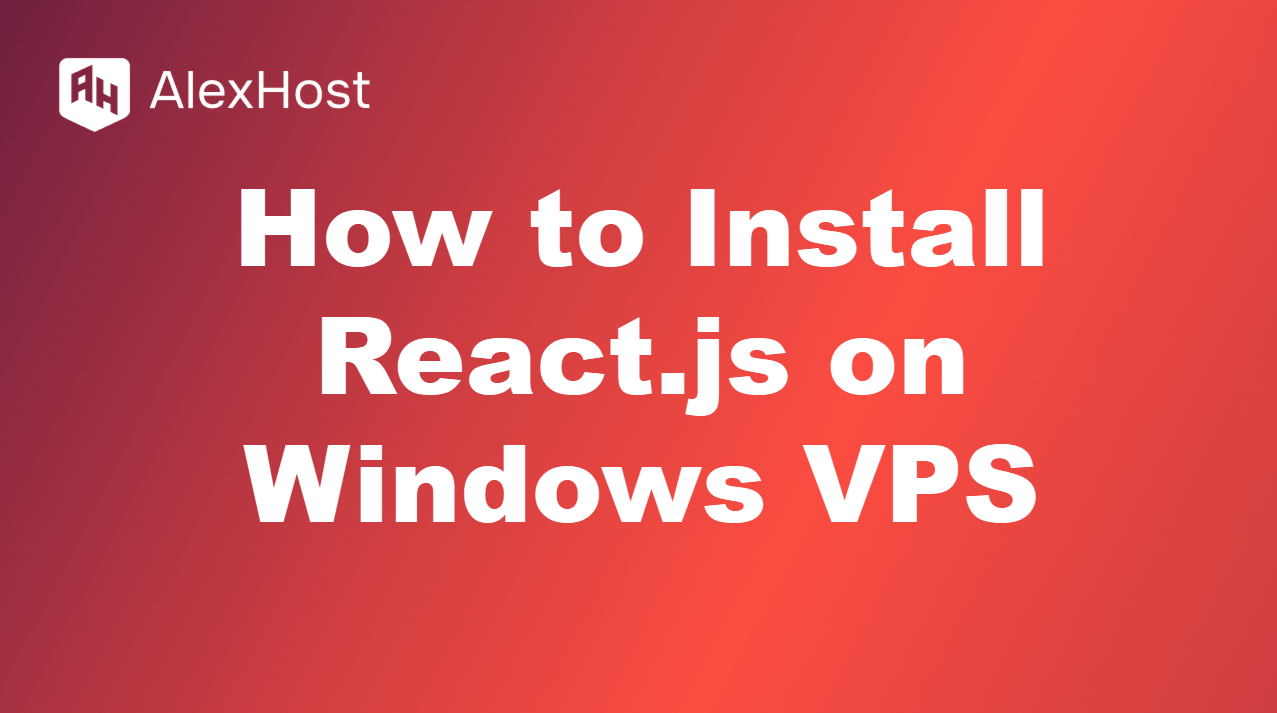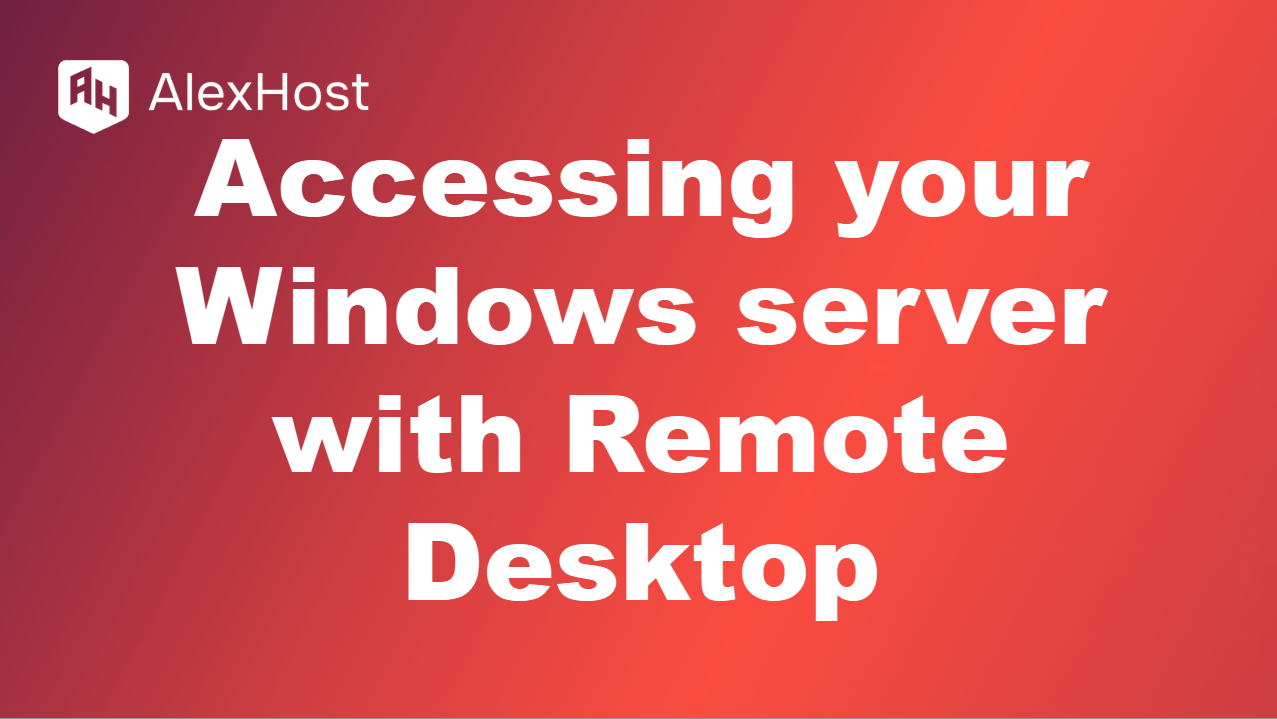Yarn Windows Server’a Nasıl Kurulur
Windows Server üzerinde Yarn: JS İş Akışınızı Güçlendirin
Neden İplik? Hızlı ve Kurşun Geçirmez. Yarn, bağımlılıklar arasında kafeinli bir sincap gibi fermuar çeker – npm’den daha hızlı, güvenlik için sağlama toplamları ve sunucular arasında işleri tutarlı tutmak için bir kilit dosyası ile. Windows Server‘da, Node projeleri için bir geliştirici rüyasıdır. Bu kılavuz size hızlı, doğrulanmış ve komutlarla çalışan bir kurulum sağlar. (Profesyonel ipucu: Sorunsuz ölçeklendirme için AlexHost’un Windows VPS’sini kullanın.)
Önkoşullar:
- Node.js: Yarn, Node.js’nin sunucunuzda yüklü olmasını gerektirir. Resmi Node.js web sitesinden indirerek Node.js’nin kurulu olduğundan emin olun.
- Yönetici Erişimi: Paketleri yüklemek ve sunucu ortamını yapılandırmak için yönetici ayrıcalıklarına sahip olmanız gerekir.
Adım 1: Node.js’yi yükleyin
Yarn’ı kurmadan önce Node.js’ye ihtiyacınız olacak çünkü Yarn buna bağlıdır. Aşağıdaki adımları izleyin:
- Node.js indirme sayfasına gidin.
- Windows Server sürümünüz için Windows Yükleyicisini (.msi) indirin.
- Yükleyiciyi çalıştırın ve yüklemeyi tamamlamak için yönergeleri izleyin.
- Kurulumu onaylamak için Komut İstemi ‘ni açın ve şunu yazın:
düğüm -v
Node.js’nin sürüm numarasını görmelisiniz.
Adım 2: npm Kullanarak Yarn Yükleyin
Yarn, Node.js ile birlikte gelen npm (Node Paket Yöneticisi) kullanılarak kurulabilir. Şöyle yapacağız:
- Yönetici ayrıcalıklarıyla Komut İstemi ‘ni açın.
- Yarn’ı global olarak çalıştırarak yükleyin:
npm install -g yarn
- Yarn kurulumunu yazarak doğrulayın:css
yarn --version
Yarn sürüm numarasını görürseniz, yükleme başarılı olmuştur.
Adım 3: Ortam Değişkenlerini Yapılandırma (İsteğe Bağlı)
Yarn’ı sık sık veya farklı dizinlerde kullanmayı planlıyorsanız, Yarn’ı sisteminizin PATH ortam değişkenlerine eklemek isteyebilirsiniz. Şöyle yapacağız:
- Denetim Masası → Sistem ve Güvenlik → Sistem‘i açın.
- Sol kenar çubuğundaki Gelişmiş Sistem Ayarları ‘na tıklayın.
- Sistem Özellikleri penceresinde, Ortam Değişkenleri‘ne tıklayın.
- Sistem Değişkenleri altında, Yol değişkenini bulun, seçin ve Düzenle‘ye tıklayın.
- Yarn kurulum dizinine işaret eden yeni bir girdi ekleyin:makefile
C:\Users\YourUsername\AppData\Roaming\npm\node_modules\yarn\bin
- Kaydetmek ve tüm pencereleri kapatmak için Tamam ‘a tıklayın.
Adım 4: İplik Kurulumunu Doğrulayın
Yarn’ı kurduktan sonra, sürümünü kontrol etmek için basit bir komut çalıştırarak doğrulayabilirsiniz:
iplik -v
Bu komut Yarn’ın sürüm numarasını göstermelidir.
Adım 5: Windows Sunucunuzda Yarn Kullanın
Artık proje bağımlılıklarınızı yönetmek için Yarn’ı kullanmaya başlayabilirsiniz. Temel komutlarla nasıl başlayacağınız aşağıda açıklanmıştır:
- Yeni bir projeyi başlatmak ve bir package.json dosyası oluşturmak için:csharp
yarn init
- Projenize bir paket eklemek için:csharp
yarn add paket-adı
- Bir paketi kaldırmak için:lua
yarn remove paket-adı
- Package.json dosyanızda listelenen tüm bağımlılıkları yüklemek için:
iplik kurulumu
Sonuç: İplik Kilitli ve Yüklü
Yarn, Windows Server’da bağımlılık angaryasını hızlı bir heyecana dönüştürür – Node’u alın, npm’i ekleyin, gerekirse PATH’i değiştirin ve komut verin. Acemiler için MSI veya Chocolatey, profesyoneller için CLI. AlexHost’un VPS’sinde çalıştırın ve JS projelerinizin yükselişini izleyin.